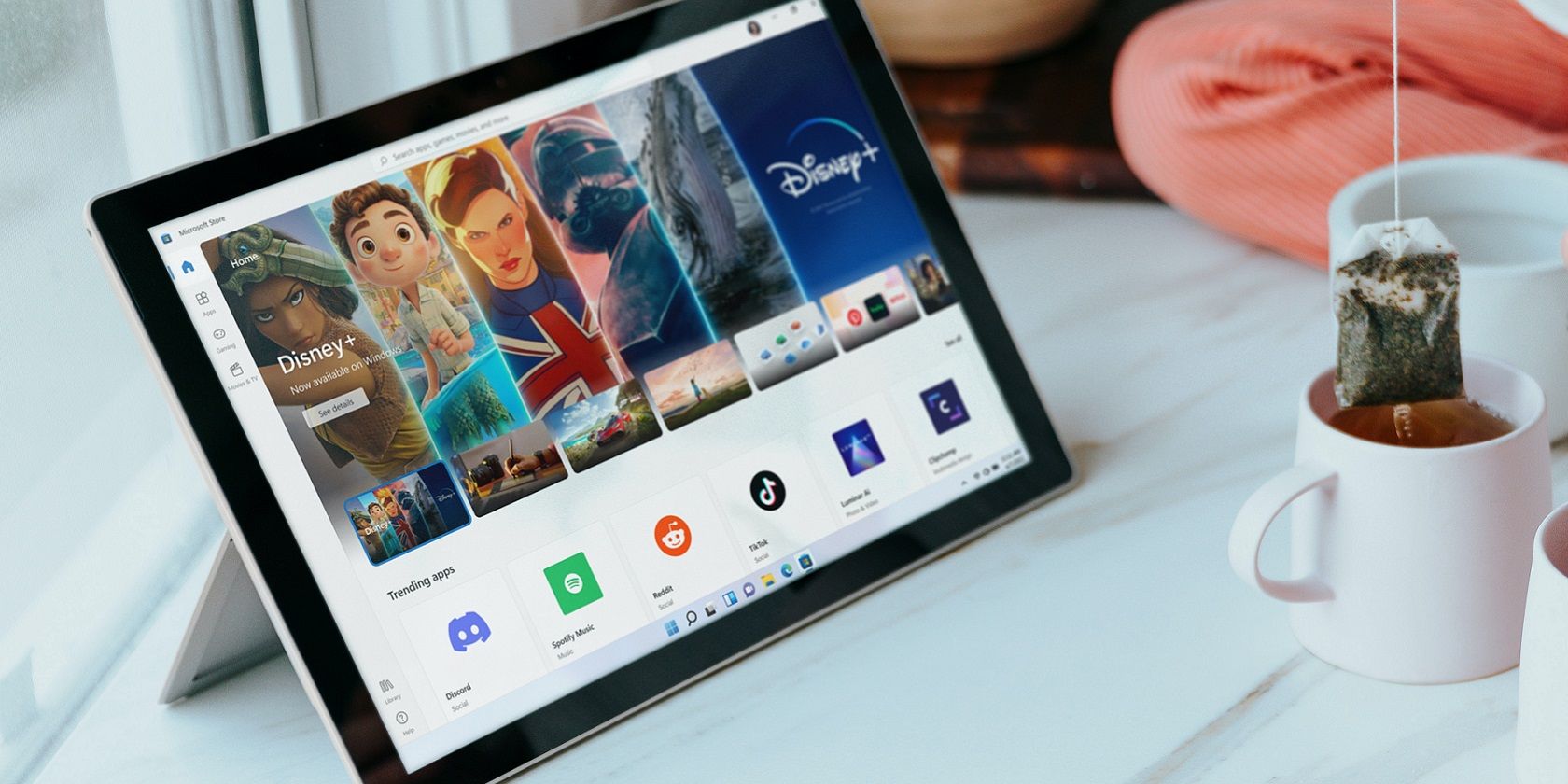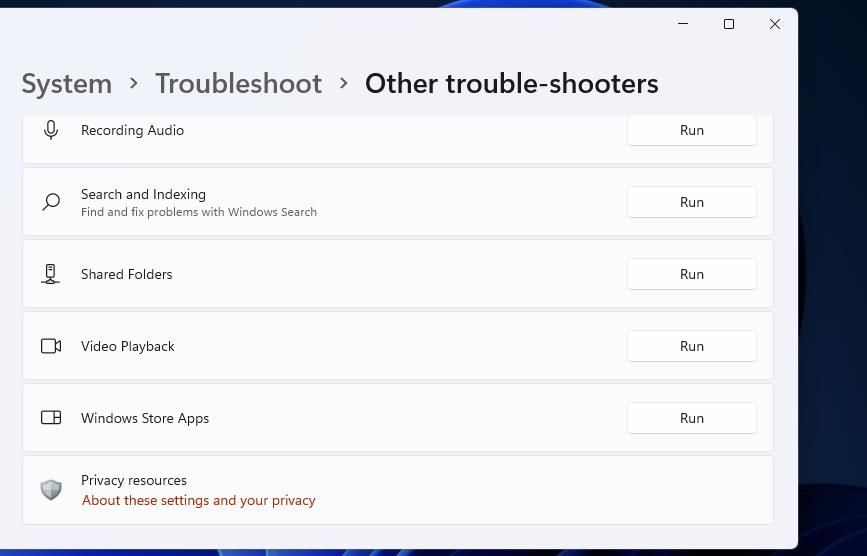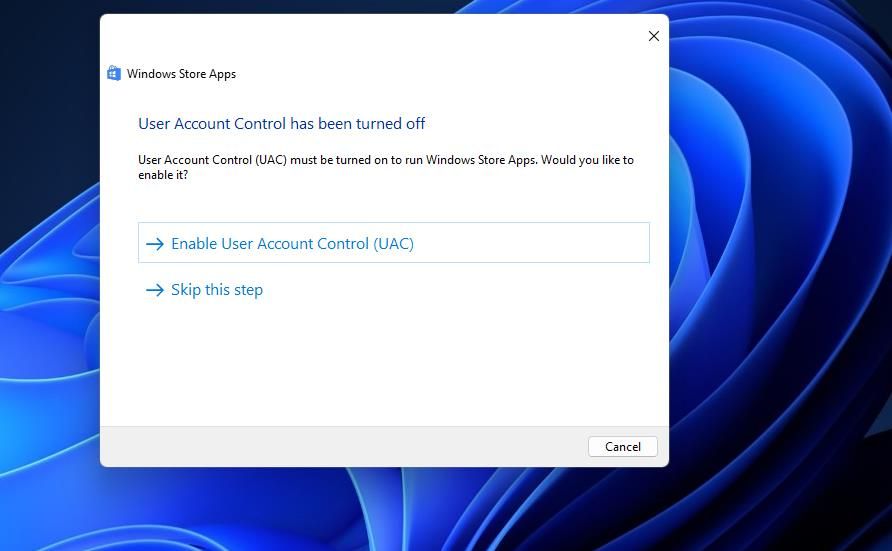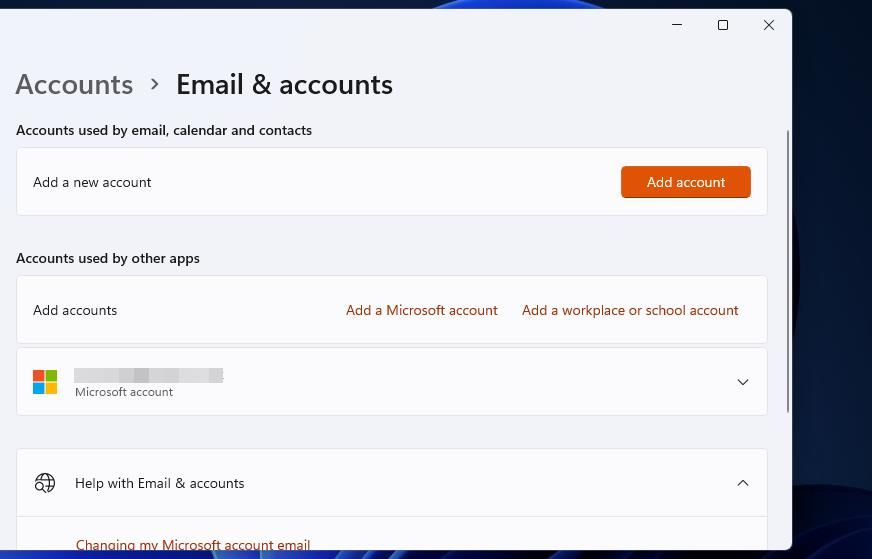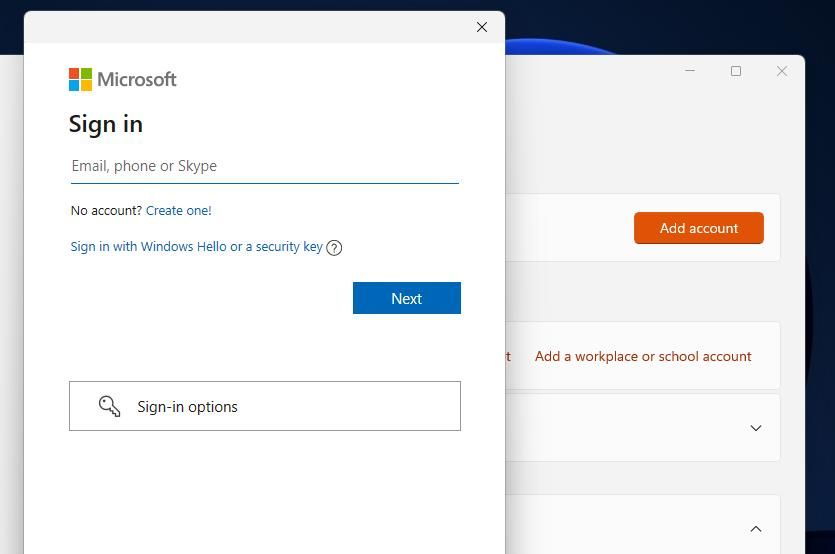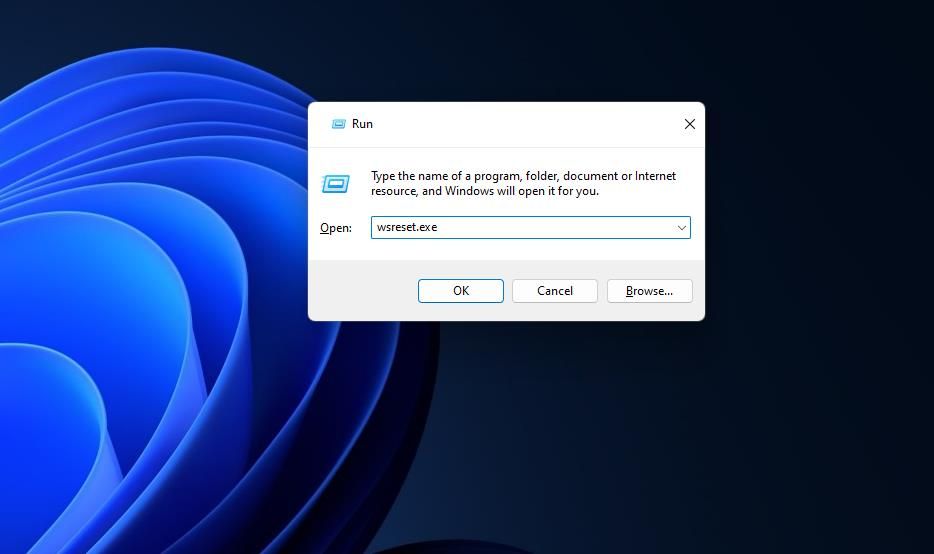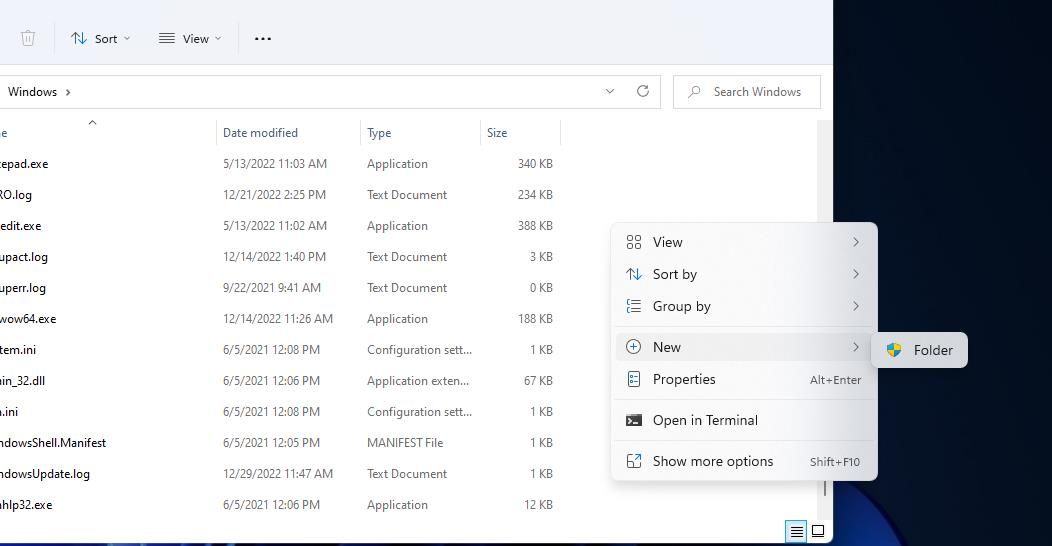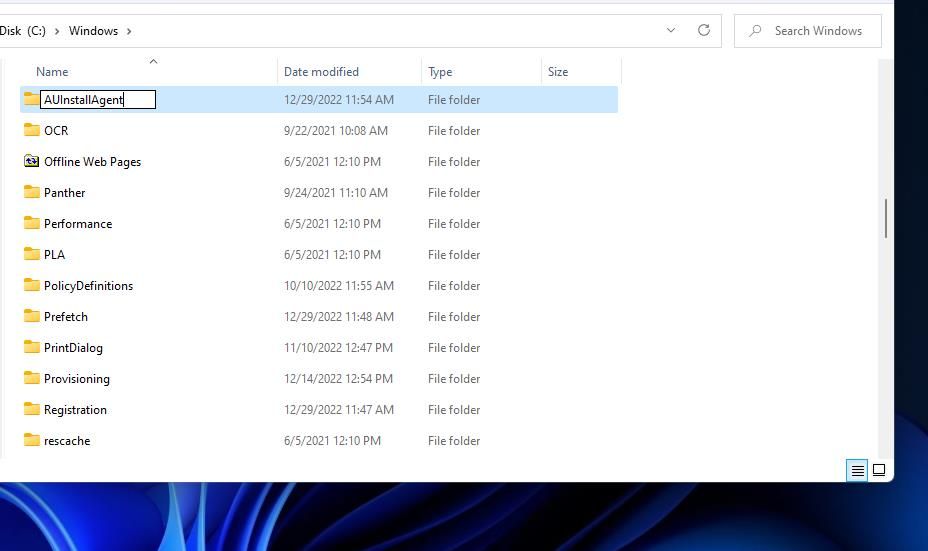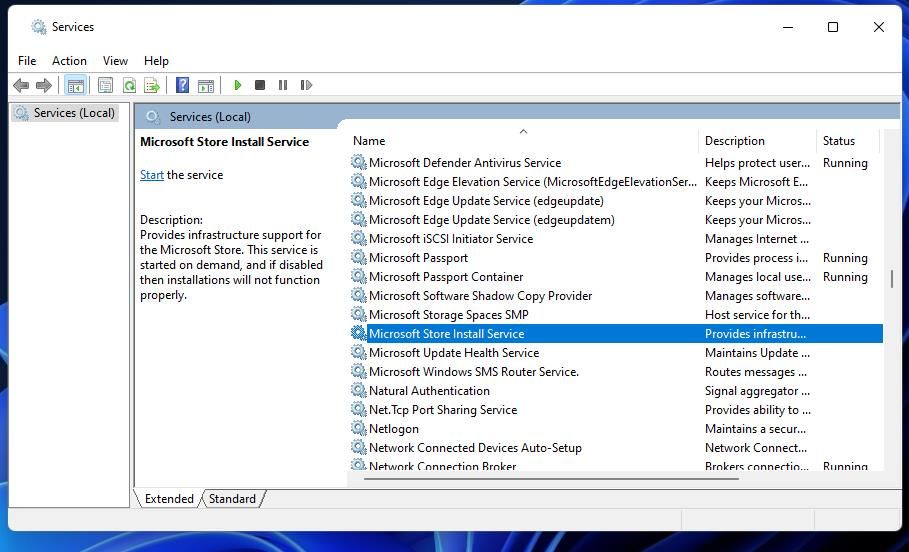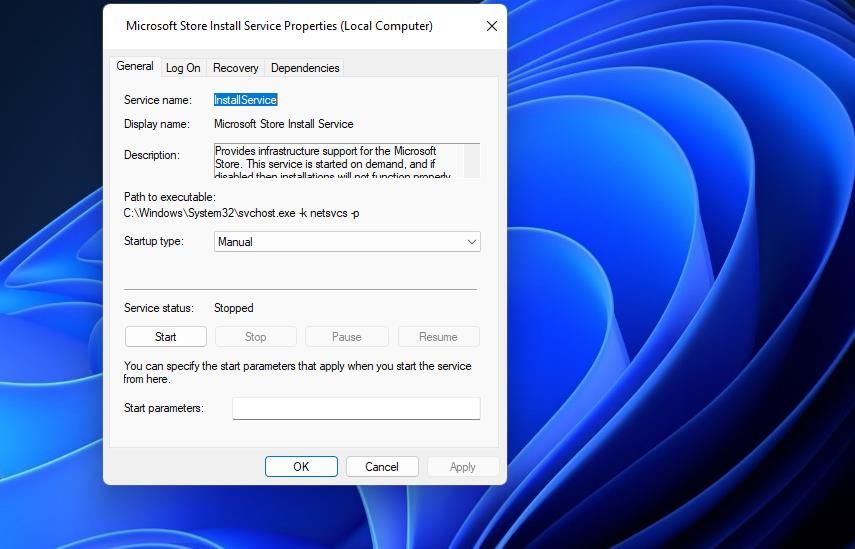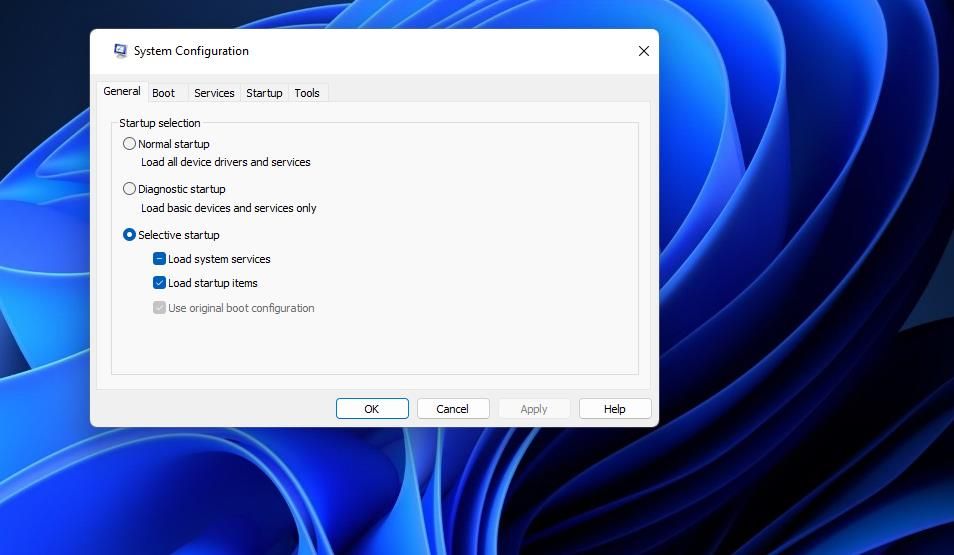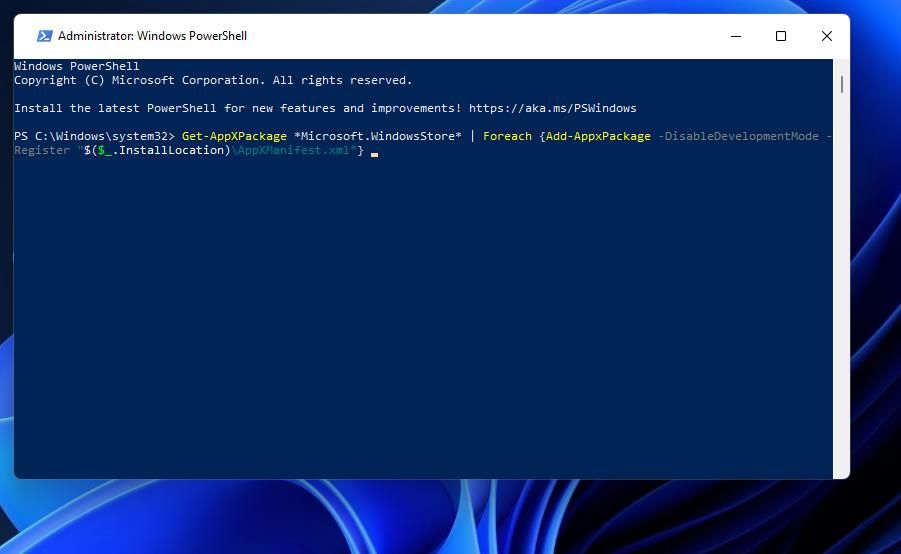Cách khắc phục Mã lỗi Microsoft Store 0x87E10BD0 trên Windows
Mã lỗi 0x87E10BD0 có thể cản trở việc sử dụng Microsoft Store, nhưng may mắn thay, đây là một cách khắc phục dễ dàng.
Lỗi 0x87E10BD0 là sự cố được báo cáo là xảy ra khi người dùng cố tải xuống một số trò chơi hoặc ứng dụng nhất định từ Microsoft Store. Lỗi đó đưa ra thông báo cho biết “Đã xảy ra sự cố không mong muốn” và “không thể hoàn tất giao dịch mua”. Nó được trích dẫn rộng rãi để xảy ra với Sea of Thieves nhưng có thể xảy ra với các trò chơi và ứng dụng khác.
Người dùng không thể tải xuống và cài đặt các trò chơi hoặc ứng dụng MS Store phát sinh lỗi 0x87E10BD. Đây là một lỗi khá phổ biến mà người dùng đã khắc phục bằng nhiều cách khác nhau. Đây là một số phương pháp sửa mã lỗi 0x87E10BD0 trong Windows 11/10.
Mục Lục
1. Chạy Trình khắc phục sự cố ứng dụng Windows Store
Microsoft Store là một ứng dụng có thể áp dụng để khắc phục bằng trình khắc phục sự cố Ứng dụng Windows Store. Trình khắc phục sự cố Ứng dụng Windows Store có thể sẽ không giải quyết được lỗi 0x87E10BD cho tất cả mọi người, nhưng nó vẫn có thể giúp ích cho một số người dùng. Vì vậy, hãy thử chạy trình khắc phục sự cố như thế này:
- Để truy cập Cài đặt, hãy nhấp vào Bắt đầu và chọn để mở ứng dụng đó bằng nút menu (biểu tượng răng cưa) hoặc phím tắt được ghim. Bạn cũng có thể thử bất kỳ phương pháp nào khác để mở Cài đặt trong Windows.
- Tiếp theo, chọn khắc phục sự cố để xem ba tùy chọn điều hướng.
- Mở danh sách các công cụ khắc phục sự cố bằng cách chọn Trình khắc phục sự cố khác.
- Sau đó hiển thị trình khắc phục sự cố Ứng dụng Windows Store bằng cách nhấp vào Chạy tùy chọn cho nó.
- Xem qua và áp dụng tất cả các đề xuất mà trình khắc phục sự cố cung cấp.
Các bước để truy cập cùng một trình khắc phục sự cố trong Windows 10 hơi khác một chút do bố cục Cài đặt khác nhau. Để chạy cùng một công cụ khắc phục sự cố trong nền tảng đó, hãy nhấp vào Cập nhật & Bảo mật > khắc phục sự cố trong phần cài đặt. Sau đó bấm vào Trình khắc phục sự cố bổ sung liên kết điều hướng và chọn Ứng dụng Windows Store từ đó.
2. Đảm bảo rằng bạn đã đăng nhập vào Tài khoản Microsoft
Một số người dùng MS Store cho biết họ cần đăng nhập vào tài khoản Microsoft của mình để khắc phục lỗi 0x87E10BD0. Bạn có chắc là mình đã đăng nhập vào tài khoản Microsoft của mình trong Windows không? Đảm bảo rằng bạn đã đăng nhập vào tài khoản MS Store của mình như sau:
- Nhấp chuột Bắt đầu bằng cách nhấn phím phải chuột và chọn Chạy.
- Đầu vào cài đặt ms: emailandaccounts trong lệnh của Run (Mở) hộp.
- Sau đó chọn VÂNG để xem phần Email và tài khoản của Cài đặt.
- Nếu không có Tài khoản MS được hiển thị ở đó, bạn cần thêm một tài khoản. chọn Thêm tài khoản Microsoft Tùy chọn.
- Nhập địa chỉ email cho tài khoản MS của bạn và chọn Tiếp theo Tùy chọn.
- Sau đó nhập mật khẩu và nhấp vào nút Đăng nhập cái nút.
- Nhấp vào Windows’ Khởi động lại Tùy chọn.
3. Đặt lại bộ nhớ cache của Microsoft Store
Dữ liệu bị hỏng trong bộ đệm MS Store gây ra lỗi 0x87E10BD0 trên PC của một số người dùng. Đặt lại bộ đệm đó sẽ giải quyết nguyên nhân đó. Bạn có thể đặt lại bộ đệm MS Store theo các bước nhanh chóng sau:
- Mở phụ kiện Windows Run.
- Nhập wsreset.exe lệnh trong hộp thoại Run.
- Lựa chọn VÂNG để chạy wsreset.exe, thao tác này sẽ đặt lại bộ đệm của MS Store.
- Đợi ứng dụng Microsoft Store tự động mở sau khi đặt lại bộ đệm. Sau đó, bạn có thể thử tải xuống bất kỳ ứng dụng nào xảy ra lỗi 0x87E10BD0 trong MS Store để kiểm tra xem điều đó có giải quyết được sự cố không.
4. Tạo lại thư mục AUInstallAgent
Tạo lại thư mục AUInstallAgent là một cách khác mà một số người dùng đã quản lý để khắc phục lỗi 0x87E10BD0 trong Windows. Thư mục AUInstallAgent bị hỏng hoặc bị thiếu đã gây ra sự cố này trên PC của những người dùng đó. Đây là cách bạn có thể tạo lại thư mục đó trong Windows 10 và 11:
- Sử dụng Thắng lợi + r phím tắt để truy cập Run.
- Đầu vào %windir% vào Chạy và bấm VÂNG để xem một thư mục Windows.
- Tìm thư mục AUInstallAgent trong thư mục Windows.
- Nhấp chuột phải vào thư mục AUInstallAgent và chọn Xóa bỏ nếu bạn có thể tìm thấy thư mục đó. Nếu bạn không thể tìm thấy thư mục đó, hãy chuyển sang bước tiếp theo.
- Nhấp vào bên trong thư mục Windows bằng nút phải trên chuột để chọn Mới mẻ > Thư mục.
- Đầu vào AUInstallAgent cho tiêu đề của thư mục mới và nhấn đi vào.
- Sau đó vào menu Start và bấm Khởi động lại.
5. Kiểm tra Dịch vụ cài đặt của Microsoft đang chạy
Dịch vụ cài đặt Microsoft Store ảnh hưởng đến việc cài đặt ứng dụng UWP. Vì vậy, hãy đảm bảo rằng dịch vụ đã được bật và đang chạy. Bạn có thể kiểm tra và thay đổi cài đặt cho Microsoft Install Service như sau:
- Nhấp vào hộp hoặc nút tìm kiếm trên thanh tác vụ để hiển thị công cụ tìm ứng dụng và tệp.
- đi vào Dịch vụ bên trong hộp của công cụ tìm kiếm để định vị ứng dụng đó.
- Nhấn vào Dịch vụ kết quả tìm kiếm ứng dụng.
- Nhấn đúp chuột Dịch vụ cài đặt Microsoft Store để mở một cửa sổ thuộc tính.
- Đặt Loại khởi động tùy chọn để Tự động.
- Nhấp chuột Bắt đầu nếu Dịch vụ cài đặt Microsoft Store bị dừng.
- Lựa chọn Áp dụng để đặt cài đặt Dịch vụ cài đặt Microsoft Store mới.
- Nhấp chuột VÂNG để đóng cửa sổ Microsoft Store Install Service.
Nếu Microsoft Store Install Service đang chạy, hãy chọn để khởi động lại. Bạn có thể làm như vậy bằng cách nhấp chuột phải vào Microsoft Store Install Service và chọn một Khởi động lại tùy chọn cho nó. Hoặc nhấn Dừng lại và Bắt đầu trong cửa sổ thuộc tính cho dịch vụ đó.
6. Loại bỏ quá trình khởi động Windows bằng cách khởi động sạch
Một khả năng khác là có thể có điều gì đó trong nền (một ứng dụng hoặc dịch vụ) xung đột với các bản tải xuống của MS Store. Bạn có thể xóa các ứng dụng và dịch vụ nền của bên thứ ba có thể gây ra sự cố 0x87E10BD0 bằng cách đặt Windows thành khởi động sạch. Cấu hình khởi động đó loại bỏ các mục khởi động tự động chạy.
Hướng dẫn của chúng tôi về cách dọn dẹp Windows khởi động cho bạn biết cách loại bỏ quá trình khởi động Windows bằng các công cụ hệ thống MSConfig và Trình quản lý tác vụ. Sau đó thực hiện khởi động sạch bằng cách khởi động lại Windows. Hãy thử tải xuống các ứng dụng và trò chơi MS Store bị ảnh hưởng sau khi khởi động lại để xem liệu khởi động sạch có tạo ra sự khác biệt hay không.
7. Cài đặt lại (Reregister) Microsoft Store
Có thể cần phải đăng ký lại MS Store nếu lỗi 0x87E10BD0 vẫn tồn tại sau khi áp dụng tất cả các giải pháp tiềm năng khác ở trên. Đăng ký lại MS Store tương tự như cài đặt lại ứng dụng đó và bạn có thể làm điều đó bằng cách thực hiện một lệnh dài dòng. Đây là các bước để cài đặt lại MS Store với PowerShell:
- Mở tiện ích Windows để tìm kiếm tệp.
- Loại PowerShell bên trong công cụ tìm kiếm của Windows.
- Nhấp chuột phải vào kết quả tìm kiếm Windows PowerShell để chọn một Chạy như quản trị viên tùy chọn để mở ứng dụng dòng lệnh đó.
- Nhập lệnh này để đăng ký lại MS Store và nhấn đi vào để thực hiện:
Get-AppXPackage *Microsoft.WindowsStore* | Foreach {Add-AppxPackage -DisableDevelopmentMode -Register "$($_.InstallLocation)AppXManifest.xml"} - Khởi động lại PC khi quá trình lệnh kết thúc.
Nhận lỗi 0x87E10BD0 được sắp xếp trên PC của bạn
Nhiều người dùng đã khắc phục lỗi 0x87E10BD0 bằng các phương pháp khắc phục sự cố trong hướng dẫn này. Vì vậy, có khả năng một trong những giải pháp đó sẽ gặp sự cố MS Store tương tự được sắp xếp trên PC của bạn. Sau đó, bạn có thể tải xuống và cài đặt lại tất cả các trò chơi và ứng dụng trên Microsoft Store.